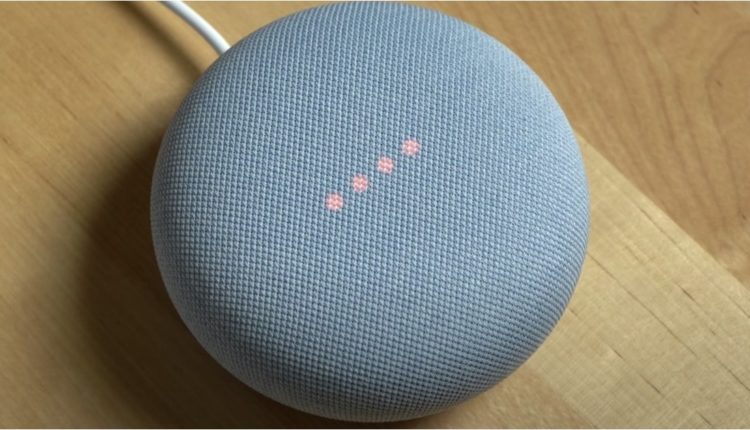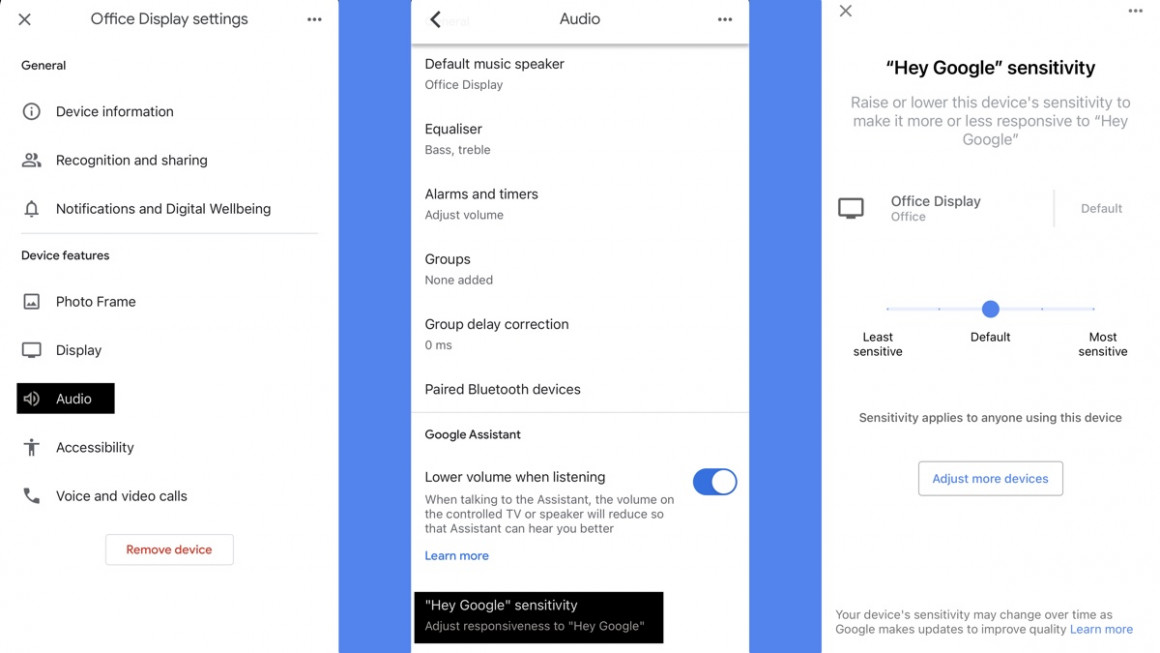Як змінити чутливість Hey Google: Налаштування чутливості мікрофона Google Assistant
Якщо ви помітили, що Google Assistant або погано вас чує, або надто старанно вловлює слова для пробудження, тоді ви можете змінити чутливість мікрофона свого розумного динаміка Google Home.
Якщо ви хочете змінити чутливість ваших команд "Hey Google", щоб Помічник чув частіше чи рідше, це досить проста справа.
Немає способу змінити чутливість «OK Google» безпосередньо на розумних динаміках або дисплеях Google Assistant, вам потрібно буде отримати доступ до налаштувань пристрою в додатку Google Home.
Якщо ви вважаєте, що Google Assistant реагує надто часто (або навіть коли ви навіть не сказали слово для пробудження), тоді вам варто зменшити чутливість мікрофона.
Якщо ваші команди «Ok Google» не чутні, радимо підвищити чутливість.
Ось як це зробити…
Як змінити чутливість мікрофона Hey Google
- Перейдіть у програму Google Home на своєму смартфоні чи планшеті.
- Прокрутіть підключені пристрої розумного дому та знайдіть динамік, на якому потрібно змінити чутливість мікрофона.
- Торкніться піктограми вашого розумного динаміка Google (або розумного дисплея).
- Торкніться шестерні налаштувань у верхньому правому куті.
- Натисніть Аудіо.
- Прокрутіть униз і торкніться чутливості «Hey Google».
- Виберіть між трьома різними параметрами чутливості: найменша, за замовчуванням або найбільша.
Порада професіонала: якщо у вас більше однієї розумної колонки Google Home, вам не потрібно виконувати всі описані вище кроки. Просто торкніться спливаючого вікна «Налаштувати більше пристроїв», і ви побачите всі свої розумні динаміки Google Assistant у списку.
Якщо у вас є динамік стороннього виробника з вбудованим Google Assistant (можливо, як частина музичної системи Google для кількох кімнат ), ви не зможете налаштувати чутливість мікрофона за допомогою наведених вище кроків, оскільки це просто для носіїв мови Google.
Натомість перевірте рідну програму вашого бренду, щоб дізнатися, чи є там опція налаштування рівня мікрофона для вашого голосового помічника.